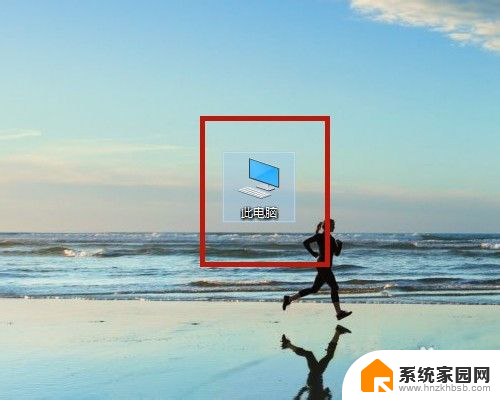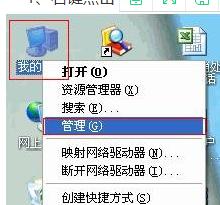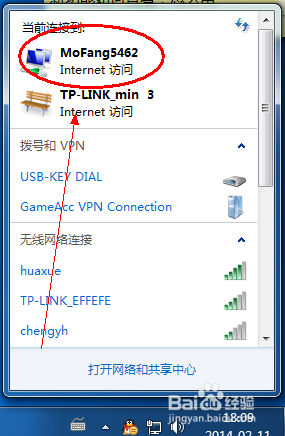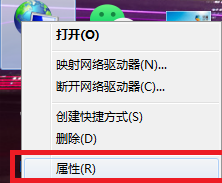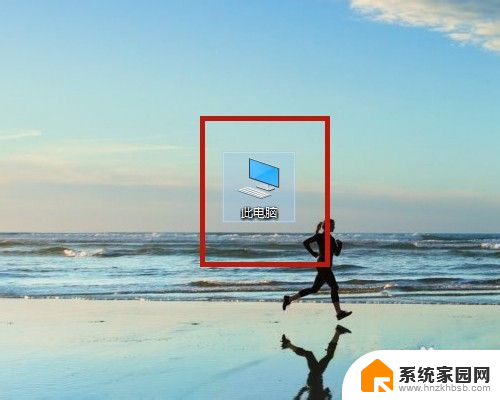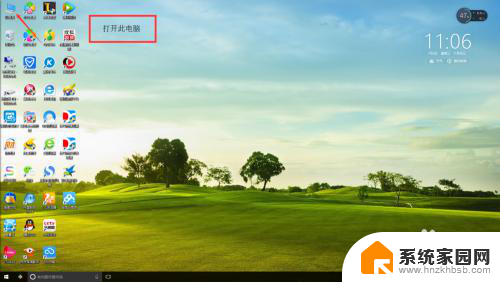怎样设置台式电脑的无线网络连接 台式机无线网络设置步骤
在现代社会中无线网络已经成为我们日常生活中不可或缺的一部分,对于台式电脑用户来说,如何设置无线网络连接是一个至关重要的问题。台式机无线网络的设置步骤需要我们一步步进行,确保网络连接的稳定和高效。在本文中我们将分享一些关于台式电脑无线网络设置的步骤和注意事项,帮助大家更好地享受无线网络的便利。无论是办公工作还是娱乐休闲,一个稳定的无线网络连接都将为我们带来更多的便利和乐趣。让我们一起来台式电脑无线网络设置的奥秘吧!
步骤如下:
1.首先要准备一个无线网卡设备,外形和U盘类似。插在电脑即可,驱动一般都会自行安装。

2.安装好无线网卡驱动后,点击桌面右下角的网络图标。
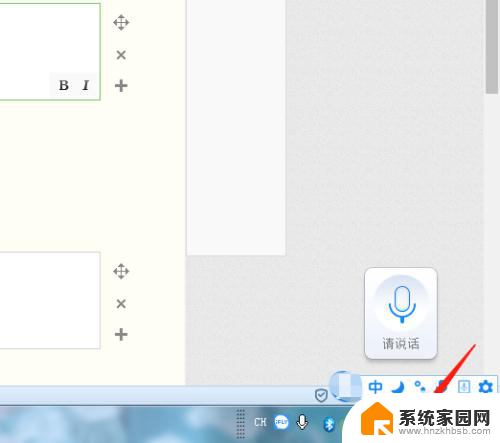
3.在弹出的窗口中,点击“打开网络和共享中心”。
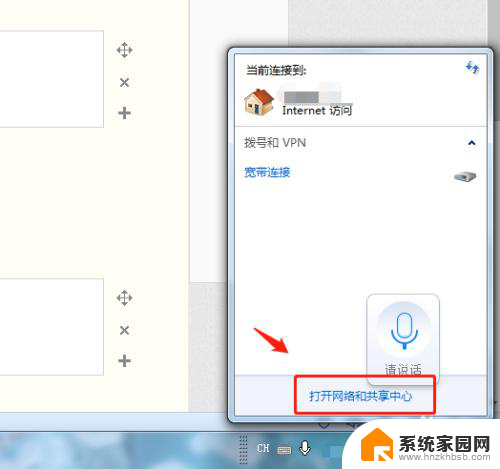
4.在网络和共享中心中,点击“更改设备器设置”。
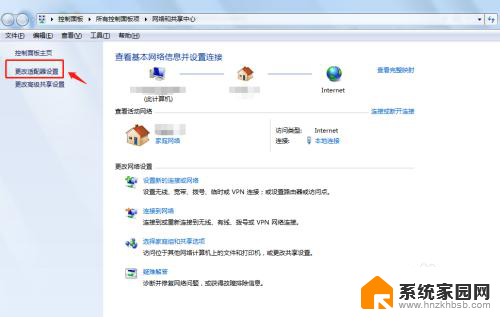
5.在网络连接中右键点击“无线网络连接”,点击“启用”。
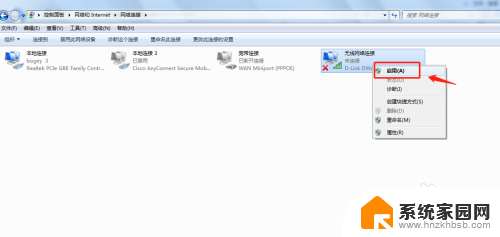
6.回到桌面,点击电脑右下角的无线网络信号图标。选择自己的无线网络连接登录即可。
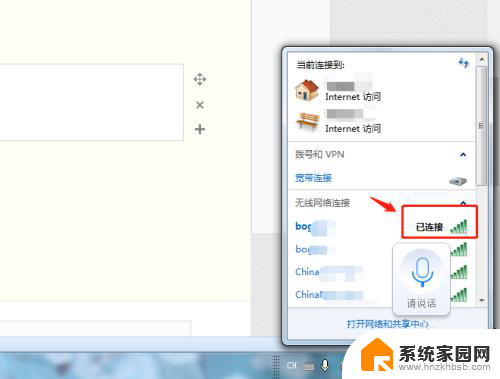
7.总结
1.首先要准备一个无线网卡设备,外形和U盘类似。插在电脑即可,驱动一般都会自行安装。
2.安装好无线网卡驱动后,点击桌面右下角的网络图标。
3.在弹出的窗口中,点击“打开网络和共享中心”。
4.在网络和共享中心中,点击“更改设备器设置”。
5.在网络连接中右键点击“无线网络连接”,点击“启用”。
6.回到桌面,点击电脑右下角的无线网络信号图标。选择自己的无线网络连接登录即可。
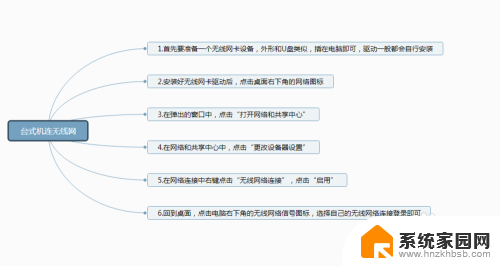
以上就是如何设置台式电脑的无线网络连接的全部内容,如果还有不清楚的用户,可以参考以上步骤进行操作,希望对大家有所帮助。